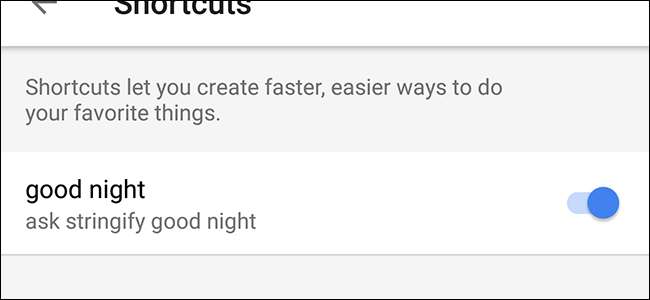
Google Home kan göra många riktigt fantastiska saker med röstkommandon, men vissa av dem kan bli långa och komplicerade. Nu kan du skapa genvägar för nyckelord för alla kommandon som du använder ofta, så att du kan spara tid och andetag när du använder Google Home.
Med Googles nya genvägar kan du ersätta ett enkelt, kort kommando med en längre och mer komplex kommando. Om du till exempel brukar säga "Ok, Google, ställ kontorsbelysning till 30%", kan du skapa en genväg för det här kommandot för att helt enkelt säga "Ok, Google, tid att arbeta." Det senare är mer konversativt och tar kortare tid.
Detta är särskilt användbart för Googles tjänster från tredje part där du måste lägga till ett extra lager. Att prata med Stränga till exempel måste du säga "Ok Google, fråga Stringify god natt" och Google skickar ditt kommando till Stringify. Det är dock lite besvärligt att säga högt, och det lägger till extra steg. Du kan dock ställa in en genväg så "Ok Google, god natt" tolkas som "be Stringify god natt."
Skapa en genväg genom att öppna din Google Home-app och trycka på menyikonen längst upp till vänster och sedan trycka på "Fler inställningar".
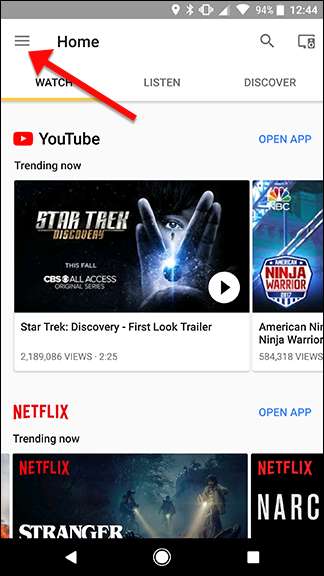
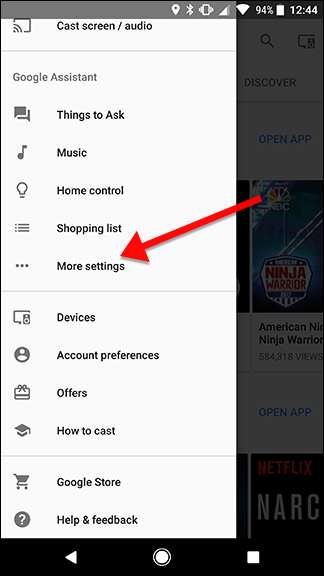
Bläddra ner och tryck på Genvägar.
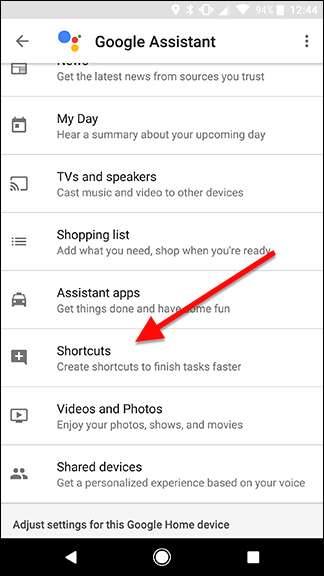
Du ser en lista med föreslagna genvägar som du automatiskt kan aktivera eller anpassa. Alternativt kan du trycka på den blå plusikonen längst ner på skärmen för att skapa att du är på. Vi gör det senare för vårt exempel.
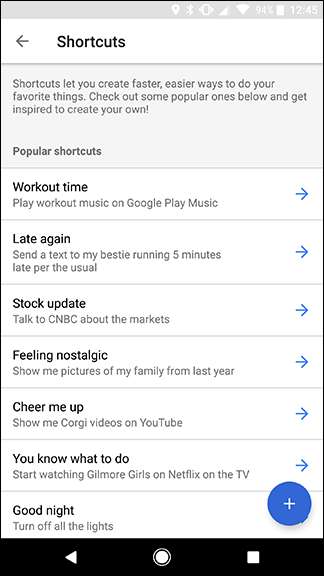
I den första rutan anger du genvägskommandot du vill använda. Ange sedan det vanliga kommandot som du brukar säga under “Google Assistant should do”. Detta kan vara valfritt Google Home-kommando. Till exempel vill jag skapa en genväg för min sängtid Stringify Flow . Så i den första rutan har jag angett "god natt" och sedan längst ner har jag angett det fullständiga kommandot, "fråga Stringify god natt." Det är en bra idé att testa ditt kommando på Google Home utan genvägen för att se till att det fungerar som du förväntar dig innan du lägger till genvägen.
När du är klar trycker du på Spara högst upp på skärmen.
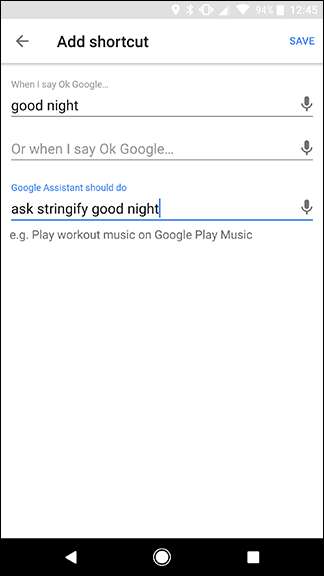
När du är klar ser du genvägen högst upp på sidan med en växling. Du kan trycka på den här växeln för att slå på eller av varje genväg utan att radera den. Detta är särskilt praktiskt om du behöver felsöka en genväg.
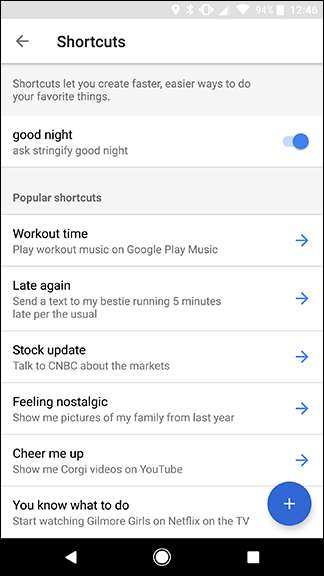
Varje genväg är begränsad till bara ett kommando, men du kan alltid använda tjänster som IFTTT eller Stränga för att länka flera kommandon tillsammans och sedan köra dem från en enda genväg.







